Vậy, bạn đã đoán được chúng ta sẽ đăng ký dịch vụ này ở đâu chưa? Một cái tên có thể xa lạ những khá nổi tiếng và uy tín trong các công ty công nghệ trên thế giới, đó là Yandex.

Yandex đã vượt qua Google để trở thành hệ thống tím kiếm phổ biến nhất với người Nga, họ cũng có các dịch vụ như Google. Và nếu các bạn đang xài Cốc Cốc, hoặc trình duyệt Cờ Rôm+ thì cũng có chút liên quan đến Yandex đó, vì Yandex là một trong những đơn vị đầu tư vào Cốc Cốc mà, thậm chí đội ngũ kỹ thuật của họ cũng sang hẳn VN để hỗ trợ công nghệ và phát triển sản phẩm. Đó, bạn thấy có sự thân thuộc rồi chứ, hãy cứ yên tâm sử dụng nhé, vì mình cũng đang xài đây, hehe.

Bạn có thể xem thêm về dịch vụ này tại đây: http://help.yandex.com/domain/about.xml
Mình xin giải thích qua (lại) về email với tên miền riêng:
Với một email với tên miền riêng của bạn, cái ấn tượng đầu tiên khi giao tiếp qua email bao giờ cũng sẽ cao hơn, tạo sự tin tưởng hơn (đa phần là vậy) . Ví dụ mình cần bán một mặt hàng cực HOT của một công ty ABC, mình chọn phương án email marketing, thay vì gửi mail ten-minh@abc.com, mình lại gửi email ten-minh-abc@gmail.com. Vậy nếu như bạn là khách hàng, bạn tin tưởng vào cái nào hơn? Nếu bạn làm Marketing Online, bạn nghĩ cái nào hiệu quả hơn?
Vậy trước tiên, để tạo được email với tên miền riêng, bạn cần phải sở hữu domain đã nhé!
Mục lục nội dung
- Bước 1: Đăng ký tài khoản Yandex
- Bước 2: Kết nối Domain với hệ thống Yandex
- Bước 3: Tạo tài khoản email với domain riêng
- Bước 4: Cấu hình tài khoản
- Bước 5: Tạo địa chỉ đăng nhập dễ nhớ
- Bước 6: Đặt form đăng nhập vào website
- Đánh giá chung
Bước 1: Đăng ký tài khoản Yandex
Rất đơn giản, bạn vào đây: https://passport.yandex.com/registration
Nhập thông tin và click Send code để hệ thống gửi tin nhắn xác nhận về Số điện thoại…

Nhập mã code->click Confirm, sau đó click Register là xong!
Bước 2: Kết nối Domain với hệ thống Yandex
Bạn truy cập vào đường link: https://domain.yandex.com/domains_add/
Nhập domain của bạn và chọn Connect domain

Bạn cần phải xác thực chủ sở hữu domain, mình khuyên bạn nên làm theo 1 trong 2 cách: (1) Upload file .html và nội dung trong file .html theo như hướng dẫn của hệ thống lên phần root của domain. (2) Tạo 1 subdomain ở phần quản trị DNS domain, theo hướng dẫn của hệ thống.

Đợi từ 15p-60p, sau đó click Verify domain owership, vậy là xong bước xác thực.

Bước tiếp theo, bạn chỉ việc cấu hình DNS domain 1 lần nữa theo như hướng dẫn…

Ok, vậy là xong. Bạn đã hoàn thành 90% quá trình tạo email với domain riêng rồi…
Bước 3: Tạo tài khoản email với domain riêng
Giờ bạn chỉ cần khoái chí ngồi tạo cho vài chục nhân viên của mình các email cực chuyên nghiệp, mà không cần phải đau đầu cân nhắc xem có nên mất 5$ tạo email mới cho nhân viên mới không…
Chỉ cần click vào Add mailbox…

Quá dễ phải không nào!
Bước 4: Cấu hình tài khoản
Mặc định của hệ thống có một vài chức năng chưa được lôi ra, bạn thử cấu hình theo hướng dẫn của mình xem có khác gì không nhé.
(1) Click để cấu hình các tùy chọn tính năng nâng cao. (2) chọn địa chỉ email mặc định, địa chỉ email này sẽ nhận được bất cứ mail nào mà người dùng gửi nhầm, gửi sai, gửi vào mail không tồn tại trong hệ thống email cùng tên miền đó. (3) Người dùng có thể chat chit, chuyện trò, trao đổi công việc. (4) chia sẻ các contact mail, tiện trong việc suggest và gửi mail đỡ nhầm lẫn hơn.
Bước 5: Tạo địa chỉ đăng nhập dễ nhớ
Bạn chỉ cần cấu hình trong DNS domain như sau:- Subdomain name: mail
- Record type: CNAME
- Data: domain.mail.yandex.net.

Sau đó bạn thử truy cập xem được chưa, ví dụ của mình: http://mail.company.digital
Bước 6: Đặt form đăng nhập vào website
Tất nhiên nếu bạn cần tính năng này, rất đơn giản, bạn chỉ cần nhét một đoạn code này vào website của mình:Nhớ thay đổi YourDomain.com thành domain của bạn là được.<form method="post" action="https://passport.yandex.com.tr/for/YourDomain.com?mode=auth"> <div class="label">Username:</div> <input type="text" name="login" value="" tabindex="1"/> <div class="label">Password:</div> <input type="hidden" name="retpath" value="http://mail.yandex.com/for/YourDomain.com"> <input type="password" name="passwd" value="" maxlength="100" tabindex="2"/> <br> <label for="a"><input type="checkbox" name="twoweeks" id="a" value="yes" tabindex="4"/>remember me</label> (<a href="http://help.yandex.com/passport/?id=922493">что это</a>) <input type="submit" name="In" value="Log in" tabindex="5"/> </form>
Đánh giá chung
Theo đánh giá cảm tình của mình, dù bằng cách này hay cách khác, thì dịch vụ email với tên miền riêng của Yandex tốt hơn Zoho rất nhiều!Khi kết nối đến ThunderBird hay các phần mềm quản lý mail khác, bạn không hề phải cấu hình các PORT hay các chú ý về SMTP, IMAP,… mọi thứ hoàn toàn tự động và tương thích, với mình đây đã là một ưu điểm lớn so với Zoho.

Giao diện quản lý mail thì vô cùng đẹp…
 Phần quản lý cũng rất thông minh và dễ dùng.
Phần quản lý cũng rất thông minh và dễ dùng.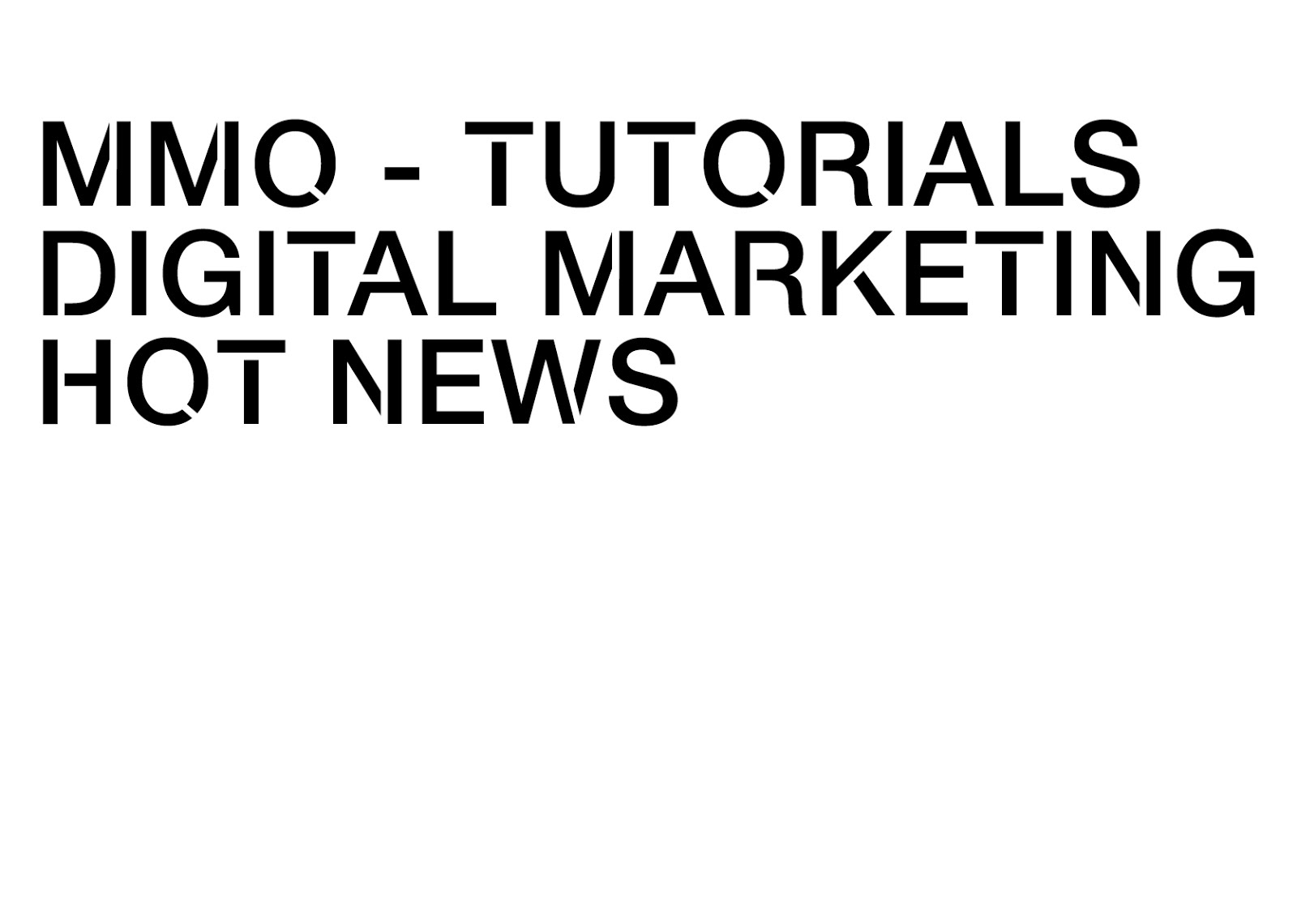
0 comments:
Post a Comment